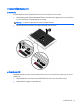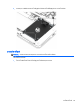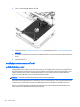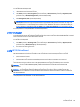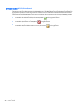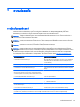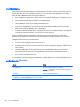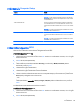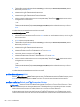Getting started - Windows 7
การตั้งรหัสผานใน Computer Setup
รหัสผาน ฟังกชัน
รหัสผานผูดูแลระบบ BIOS* ปกป องการเขาถึง Computer Setup
หมายเหตุ: หากมีการเปิดใชงานคุณสมบัติการป องกันการลบรหัสผานผู
ดูแลระบบ BIOS คุณอาจไมสามารถลบขอมูลนั้นไดจนกวาจะมีการปิดใช
งานคุณสมบัติเหลานั้น
รหัสผานหล
ัก DriveLock* ป องกันการเขาถึงฮารดไดรฟ ภายในที่ไดรับการปกป องดวย DriveLock
นอกจากนี้ยังใชสําหรับการเอาการป องกัน DriveLock ออกอีกดวย รหัส
ผานนี้ถูกตั้งคาภายใตรหัสผาน DriveLock ในระหวางกระบวนการเปิดใช
งาน
หมายเหตุ: จะตองมีการตั้งคารหัสผานผูดูแลระบบ BIOS กอน คุณจึงจะ
สามารถตั้งคารหัสผาน DriveLock ได
รหัสผานผูใช DriveLock* ป องกันการเขาถึงฮารดไดรฟ ภายในที่ไดรับการปกป องดวย DriveLock
และถูกตั้งคาภายใตรหัสผาน DriveLock ในระหวางกระบวนการเปิดใช
งาน
หมายเหตุ: จะตองมีการตั้งค
ารหัสผานผูดูแลระบบ BIOS กอน คุณจึงจะ
สามารถตั้งคารหัสผาน DriveLock ได
*สําหรับรายละเอียดเกี่ยวกับรหัสผานแตละรายการ โปรดดูหัวขอตอไปนี้
การจัดการรหัสผานผูดูแลระบบ BIOS
เมื่อตองการตั้งคา เปลี่ยนแปลง หรือลบรหัสผานนี้ ใหปฏิบัติตามขั้นตอนตอไปนี้:
การตั้งรหัสผานผูดูแลระบบ BIOS ใหม
1. เปิดหรือเริ่มการทํางานของคอมพิวเตอรใหม แลวกด esc ขณะขอความ "กดแป น ESC สําหรับเมนู ‘เริ
่ม’" ปรากฏขึ
้
น
ที่ดานลางของหนาจอ
2. กด f10 เพื่อเขาสู Computer Setup
3. ใชอุปกรณชี้ตําแหนงหรือแป นลูกศรเพื่อเลือก Security (ความปลอดภัย) > BIOS Password (รหัสผาน
DriveLock) จากนั้นกด enter
4. เมื่อมีพรอมตปรากฏขึ
้
น
ใหพิมพรหัสผาน
5. เมื่อมีพรอมตปรากฏขึ
้
น ใหพิมพรหัสผานใหมอีกครั้งเพื่อยืนยัน
6. เมื่อตองการบันทึกการเปลี่ยนแปลงของคุณและออกจาก Computer Setup (การตั้งคาคอมพิวเตอร) ใหคลิกไอคอน
Save (บันทึก) แล
วปฏิบัติตามคําแนะนําบนหนาจอ
– หรือ –
ใชแป นลูกศรเพื่อเลือก รายการหลัก > Save Changes and Exit (บันทึกการเปลี่ยนแปลงและออก) จากนั้นกด
enter
การเปลี่ยนแปลงของคุณจะมีผลเมื่อคอมพิวเตอรเริ่มทํางานอีกครั้ง
การเปลี่ยนแปลงรหัสผานผูดูแลระบบ BIOS
1. เป
ิดหรือเริ่มการทํางานของคอมพิวเตอรใหม แลวกด esc ขณะขอความ "กดแป น ESC สําหรับเมนู ‘เริ่ม’" ปรากฏขึ
้
น
ที่ดานลางของหนาจอ
2. กด f10 เพื่อเขาสู Computer Setup
การใชรหัสผาน 49